In questo video tutorial vi mostreremo come aggiungere il mascara con Adobe Photoshop.
Per aggiungere il mascara con Adobe Photoshop è necessario avviare il programma. Vai al menu “File” e scegli “Apri”. Nella finestra visualizzata selezionare l’immagine che si desidera modificare e premere “Apri”. Quindi vai al menu “Immagine”, scegli l’opzione” Regolazioni “dal menu a discesa e seleziona l’opzione” Livelli ” dal sottomenu.
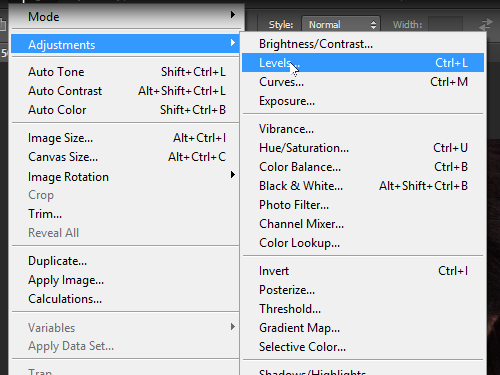
Nella finestra visualizzata sposta il cursore per rendere l’immagine più luminosa.
Vai al menu “Livello”, scegli ” Nuovo “dal menu a discesa e seleziona l’opzione” Livello ” dal sottomenu per creare un nuovo livello. Nella finestra pop-up fare clic su “OK”.
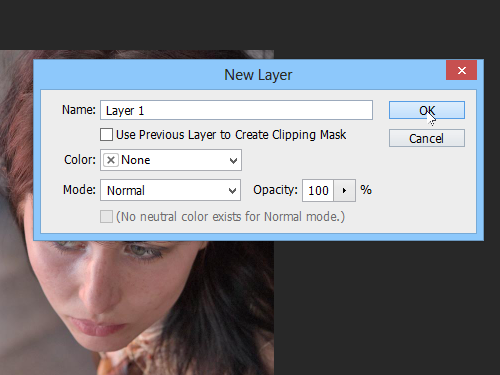
Scegli lo “Strumento Zoom” dalla barra degli strumenti del programma e ingrandisci l’immagine. Quindi selezionare lo “Strumento Pennello”, impostare la dimensione del pennello e l’opacità del pennello.

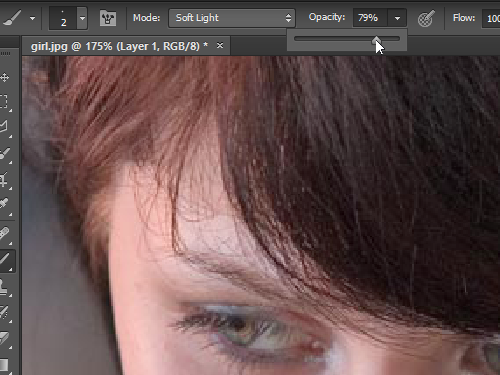
Quindi scegli la modalità di fusione “Luce soffusa” dal menu a discesa “Modalità” nel pannello Opzioni strumento e disegna con il pennello sulle ciglia dell’immagine.
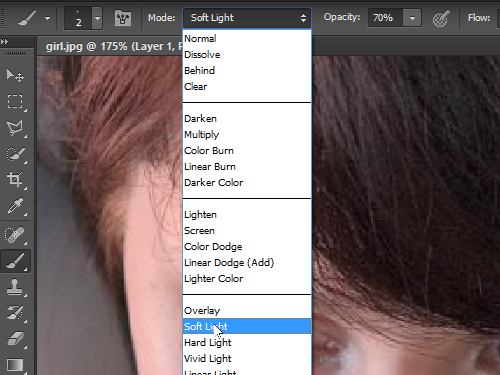
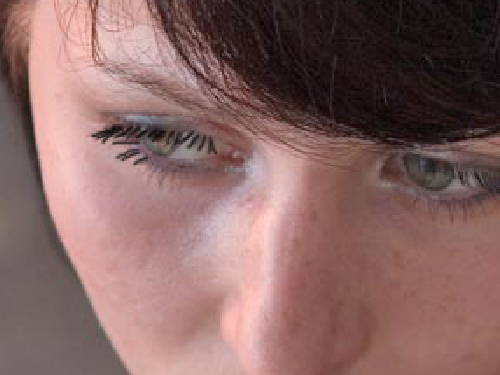
Passa allo “Strumento Sposta” e imposta l’opacità del livello con il cursore dal menu “Opacità” nella tavolozza “Livelli”.
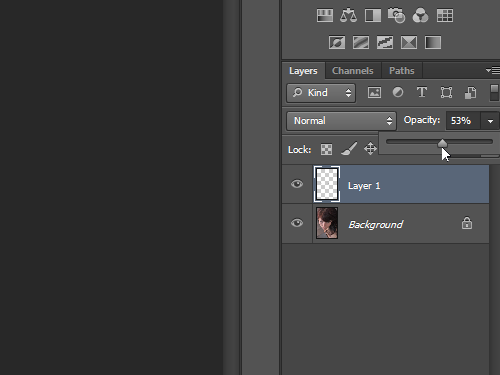
Come puoi vedere, il mascara è stato aggiunto con successo all’immagine con Adobe Photoshop.